Desde hace tiempo, iOS trae una de mis características favoritas del iPhone. Se trata de las herramientas de edición rápida de capturas de pantalla en el iPhone, una función que utilizo casi todos los días. Muchos usuarios también la encuentran muy útil y han encontrado usos muy concretos como ocultar información en este tipo de capturas.
Sin embargo, si no se hace correctamente existe una manera muy fácil de desvelar el contenido oculto en las capturas del iPhone. Veamos cómo mostrarlo y qué podemos hacer para evitarlo.
Cómo desvelar información oculta de una captura de iPhone o iPad
Las capturas de pantalla están en el día a día. Podemos incluso compartir estas capturas de pantalla de iPhone con Siri. La forma rápida de ocultar información en una captura de iPhone es utilizando las herramientas que aparecen en la edición de iOS. Eliges el rotulador, bolígrafo o lapicero y vas haciendo pasadas sobre el texto u objeto a ocultar con color negro. Hasta hacerlo imposible de leer a simple vista.
Y es cierto. Nadie podrá leer lo que pone en las zonas tachadas. Salvo que se le ocurra editar la imagen, algo que se puede hacer desde el iPhone (o cualquier ordenador) siguiendo estos pasos:
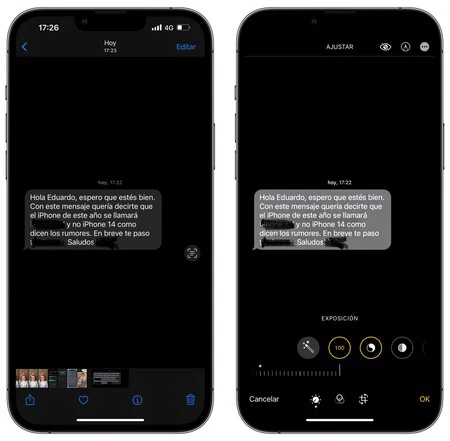 Algunos usuarios no tapan correctamente sus capturas, aquí hemos exagerado el efecto.
Algunos usuarios no tapan correctamente sus capturas, aquí hemos exagerado el efecto.
- Ve a la imagen que hayas guardado en Fotos de iOS y dale a Editar.
- En las opciones de edición, elige las de Color > Brillo y súbelo al máximo.
- Ahora vas a poder ver el mensaje oculto al completo, tal y como se muestra en la imagen superior.
Puedes jugar con otros ajustes, pero el que mejor revela el contenido oculto en el iPhone es el brillo. En general, dependerá de cuántas pasadas de color ha realizado el autor para ocultar el texto. Pero si a simple vista no se nota, es muy probable que con este truco consigas revelar el contenido.
Cómo ocultar la información de una captura de iPhone correctamente
Por fortuna, existe una manera sencilla de ocultar correctamente el contenido de una captura de iPhone o iPad. Para ello, seguiremos estos pasos:
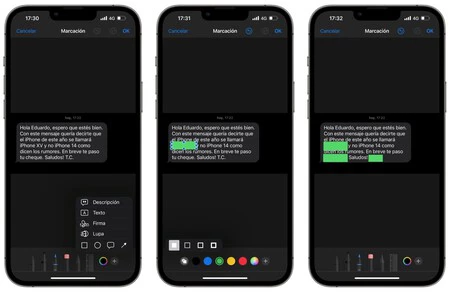
- En Fotos, elige la captura de iPhone que quieras ocultar y pulsa en Editar.
- Toca en el botón con un círculo y tres puntos, a continuación dale a Marcación.
- Ahora, dale al botón "+" y elige el cuadrado. Esto colocará un cuadrado de borde negro pero vacío.
- Toca en la figura de la parte inferior para elegir un cuadrado con relleno.
- Ahora ya puedes moverlo y cambiarle el tamaño para ocultar lo que quieras.
No te olvides de guardar los cambios de la edición. Ahora ya puedes enviar la imagen sin que nadie pueda revelar los datos ocultos. Un truco sencillo, que te llevará algo más de tiempo. Pero que guardará para siempre tus secreto.
Vía | Reddit.





Ver 1 comentarios